
Microsoft Edge je zadani web-preglednik u sustavu Windows 10. Edge je univerzalni program (UWP) koji podržava ekstenzije, brzo pokretanje i prikladno korisničko sučelje. U ovom ćemo članku pogledati kako onemogućiti zahtjev za spremanjem preuzetih datoteka u sustavu Windows 10.
Nedavno objavljeno ažuriranje sustava Windows 10. Edge je primio mnoge izmjene. Sada preglednik podržava proširenja, EPUB podršku, ugrađeni čitač PDF-a, mogućnost izvoza lozinki i favorita, kao i niz drugih korisnih značajki, poput mogućnosti otvaranja preglednika u načinu cijelog zaslona jednim klikom na gumb. U sustavu Windows 10, Creators Update Edge dobio je podršku za Postavi karticu na stranu. Windows 10 Fall Creators ažuriraju preglednike tečno dizajnirajući.
Kad preuzimate datoteku putem preglednika, Edge će prikazati skočni dijalog na dnu prozora pitajući korisnika što učiniti sa svakom preuzetom datotekom..

Dijaloški okvir za ivice: Što trebam učiniti s datotekom? Otvori, spremi, poništi.
Upit obično ima opcije poput Otvori, Spremi, Spremi kao i Otkaži. Ovaj dijaloški okvir možete onemogućiti da izbjegnete nepotrebne ili slučajne klikove. Nakon prekida veze sva će se preuzimanja automatski spremiti u mapu Preuzimanja, bez dodatnih uputa i upita..
Da biste onemogućili dijaloški okvir Edge: Što trebam učiniti s datotekom? u sustavu Windows 10 slijedite ove korake.
- Otvorite Edge i kliknite na "Options and more". tri boda u desnom uglu prozora.
- U izborniku koji se otvori kliknite „Parametri”.
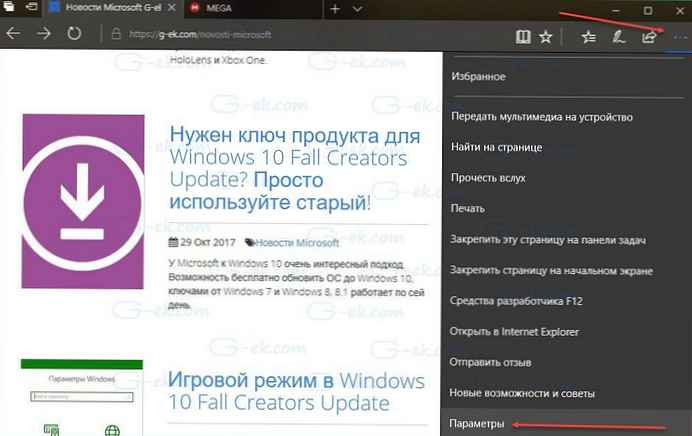
- Pomaknite se prema dolje do odjeljka Opcije Napredne mogućnosti i pritisnite gumb "Pogledajte napredne opcije".
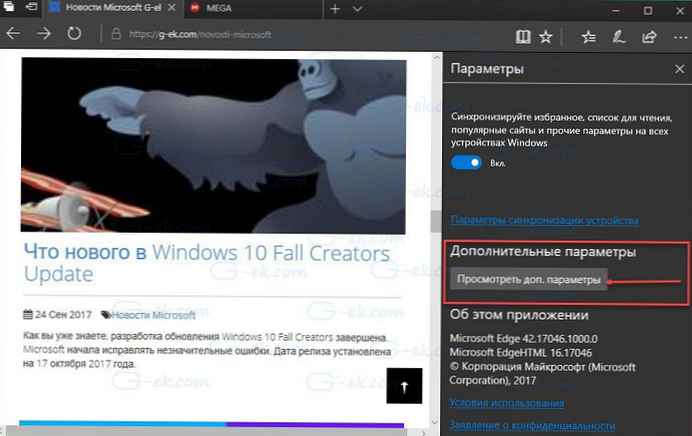
- U odjeljku Napredne mogućnosti idi na točku „Preuzimanja” i onemogućite opciju "Pitajte me što da radim sa svakom prenesenom datotekom".
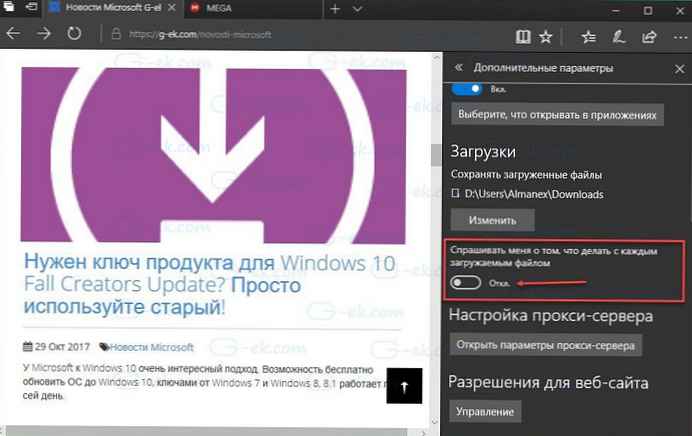
sve!
Gornju funkciju možete onemogućiti pomoću postavki registra. Pogledajmo kako to učiniti..
Onemogućite dijaloški okvir za rub: Što trebam učiniti s datotekom? u sustavu Windows 10 pomoću registra.
- Otvori aplikaciju Urednik registra.
- Prijeđite na sljedeći registarski ključ.
HKEY_CURRENT_USER \ SOFTWARE \ Klase \ Lokalne postavke \ Softver \ Microsoft \ Windows \ CurrentVersion \ AppContainer \ Storage \ microsoft.microsoftedge_8wekyb3d8bbwe \ MicrosoftEdge \ Download
- S desne strane izmijenite ili napravite novi 32-bitni DWORD parametar - EnableSavePrompt. Postavite njegovu vrijednost na 0, kako biste onemogućili dijaloški okvir "Što treba učiniti s datotekom"
Napomena: Čak i ako koristite 64-bitni Windows, i dalje biste trebali stvoriti 32-bitni DWORD parametar.
Da bi promjene unesene uređivanjem registra stupile na snagu, morate se odjaviti i prijaviti na svoj korisnički račun.
To je sve.











